Warnung in OneNote 2013, wenn sich ein Notizbuch an einem Offlinespeicherort befindet
Symptome
Wenn Microsoft OneNote 2013 ein Notizbuch erkennt, das sich an einem Offlinespeicherort befindet (z. B. ein von IntelliMirror erstellter Offlineordner), wird die folgende Meldung in der Informationsleiste angezeigt:
Dieses Notebook wird möglicherweise nicht ordnungsgemäß synchronisiert, da Windows-Offlinedateien für diesen Ordner aktiviert ist. Klicken Sie hier, um dieses Notizbuch an einem neuen Speicherort freizugeben oder Windows-Offlinedateien für dieses Notizbuch zu deaktivieren und OneNote neu zu starten.
Wenn Sie auf diese Nachricht klicken, wird die folgende Meldung angezeigt:
Wenn Sie es für bestimmte Personen freigeben möchten, legen Sie es auf OneDrive oder SharePoint ab.
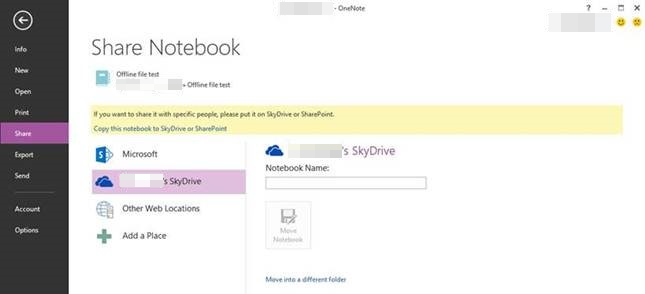
Ursache
Windows-Offlinedateien bieten zwischengespeicherten Zugriff auf Netzwerkdateifreigaben, wenn Sie offline sind. Außerdem verfügt OneNote über einen eigenen Cache, der es ermöglicht, offline zu arbeiten und Aufgaben wie automatisches Bearbeiten, Synchronisieren und Zusammenführen mehrerer Benutzer auszuführen. Es wird nicht empfohlen, diese Cachemethoden zusammen zu verwenden. Dies gilt seit OneNote 2007. Die Nachricht in der Informationsleiste ist jedoch neu in OneNote 2013. Benutzer werden gewarnt, dass dies probleme bei der Synchronisierung verursachen kann.
Wenn OneNote 2013 erkennt, dass sich das Notizbuch an einem Offlineordnerspeicherort befindet, wird die Meldung der Informationsleiste angezeigt, die im Abschnitt "Symptome" erwähnt wird. Sie können die Meldung der Informationsleiste mithilfe eines Registrierungsschlüssels deaktivieren. (Weitere Informationen finden Sie im Abschnitt "Weitere Informationen".) Dies wird jedoch nicht empfohlen, da Probleme auftreten können, wenn Sie sowohl einen Offlineordner als auch den eigenen Cache von OneNote (z. B. Windows-Offlinedateien) verwenden. Dies kann beispielsweise die folgenden Probleme verursachen:
- Doppelte Kopien von Abschnitten können erstellt werden, wenn diese Abschnitte von mehr als einem Computer bearbeitet werden.
- Änderungen, die auf einem Computer ausgeführt werden, werden nicht angezeigt oder gehen verloren.
Weitere Informationen finden Sie unter Punkt 4 des Abschnitts "Problembehandlungsschritte" des folgenden Blogbeitrags:
Freigegebene OneNote-Notizbücher – Optionen und Problembehandlung – Teil 1: Windows-Dateifreigaben
Lösung
Um dieses Problem zu beheben, verschieben Sie das Notizbuch vom aktuellen Dateispeicherort an einen Speicherort, für den keine Offlineordner aktiviert sind.
Hinweis
Es wird empfohlen, das Notebook zuerst zu synchronisieren. Drücken Sie hierzu UMSCHALT+F9.
Führen Sie zum Verschieben des Notizbuchs eine der folgenden Aktionen aus:
- Klicken Sie im Menü Datei auf Freigeben, und klicken Sie dann auf Dieses Notizbuch auf OneDrive oder SharePoint kopieren.
- Klicken Sie mit der rechten Maustaste auf das Notizbuch, klicken Sie auf Eigenschaften, und klicken Sie dann auf Speicherort ändern.
Weitere Informationen
Warnung
Die unkorrekte Verwendung des Registrierungseditors kann schwerwiegende Probleme verursachen, die das gesamte System betreffen und eine Neuinstallierung des Betriebssystems erforderlich machen. Microsoft kann nicht garantieren, dass Sie Probleme lösen können, die sich aus der fehlerhaften Verwendung von Registrierungs-Editor ergeben. Sie verwenden den Registrierungs-Editor auf eigene Verantwortung.
Um die Warnmeldung der Informationsleiste zu deaktivieren, legen Sie den folgenden Registrierungswert fest:
Registrierungsschlüssel: HKEY_CURRENT_USER\Software\Microsoft\Office\15.0\OneNote\Options
Name: DisableCSCInfobar
Werttyp: REG_DWORD
Wertdaten: 1